Wieso funktioniert die Bildschirmaufnahme in OBS nicht? Was kann man tun, wenn in OBS die Fensteraufnahme oder aber auch die Bildschirmaufnahme schwarz ist? So oder so ähnlich wird vielleicht mal die Frage von dem einen oder anderen Nutzer aussehen, der versucht mit OBS den Bildschirm oder aber auch ein bestimmtes Programm über die Fensteraufnahme zu streamen. Da wir wahrscheinlich nicht die einzigen Nutzer von OBS sind, die das oben beschriebene Problem mit dem schwarzen Bild bei der Aufnahme haben, folgt hier ein möglicher Lösungsansatz für das Problem.
OBS Bildschirmaufnahme schwarzer Bildschirm
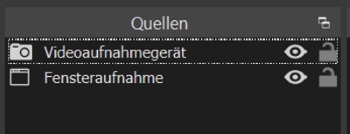 Wenn in OBS die Bildschirmaufnahme oder aber auch die Fensteraufnahme schwarz ist, dann sollte man zuerst überprüfen, ob die Bildschirmaufnahme richtig eingestellt und aktiv ist (Augen-Symbol in de Quellenauswahl). Wenn die Aufnahme richtig eingestellt bzw. aktiv ist und trotzdem ein schwarzes Bild angezeigt wird, dann liegt das höchstwahrscheinlich daran, weil die Hardwarebeschleunigung in dem jeweiligen Programm aktiviert ist, welches man streamen möchte. Wenn man beispielsweise den Browser oder aber auch Discord über OBS aufnehmen/streamen möchte und das Bild schwarz ist, dann liegt das in den meisten Fällen an der aktivierten Hardwarebeschleunigung. Die Hardwarebeschleunigung kann man in den entsprechenden Programmen meist ganz einfach in den Einstellungen deaktivieren.
Wenn in OBS die Bildschirmaufnahme oder aber auch die Fensteraufnahme schwarz ist, dann sollte man zuerst überprüfen, ob die Bildschirmaufnahme richtig eingestellt und aktiv ist (Augen-Symbol in de Quellenauswahl). Wenn die Aufnahme richtig eingestellt bzw. aktiv ist und trotzdem ein schwarzes Bild angezeigt wird, dann liegt das höchstwahrscheinlich daran, weil die Hardwarebeschleunigung in dem jeweiligen Programm aktiviert ist, welches man streamen möchte. Wenn man beispielsweise den Browser oder aber auch Discord über OBS aufnehmen/streamen möchte und das Bild schwarz ist, dann liegt das in den meisten Fällen an der aktivierten Hardwarebeschleunigung. Die Hardwarebeschleunigung kann man in den entsprechenden Programmen meist ganz einfach in den Einstellungen deaktivieren.
In unserem Fall ist das Problem mit dem schwarzen Bild bei der Bildschirm- und Fensteraufnahme in Google Chrome und Mozilla Firefox aufgetreten. Um das „Problem“ zu beheben mussten wir einfach nur die Hardwarebeschleunigung in den Browsereinstellungen ausschalten und siehe da, jetzt wird das Bild bzw. Fenster in der OBS-Vorschau angezeigt und auch gestreamt bzw. aufgenommen.
Bildschirm- und Fensteraufnahme weiterhin schwarz?
Wenn die Bildschirm- und/oder Fensteraufnahme in OBS weiterhin schwarz ist, dann könnte dies auch an anderen Ursachen liegen. Bei einigen Betroffenen soll den Berichten zufolge die folgende Lösung weitergeholfen haben.
- Windows-Einstellungen über Windows-Taste + I-Taste öffnen.
- Unter „Anzeige“ die „Grafikeinstellungen“ öffnen und bei „Klassische App“ auf „Durchsuchen“ klicken.
- Den Installationspfad von OBS auswählen und die obsxx.exe hinzufügen.
- Unter den Optionen den „Energiesparmodus“ auswählen und die Änderungen speichern.
Wer das Problem mit dem schwarzen Bildschirm bei der Bildschirmaufnahme und Fensteraufnahme in OBS unter Windows oder aber auch Mac anders gelöst hat, der kann uns gerne einen kurzen Hinweis in den Kommentaren hinterlassen.